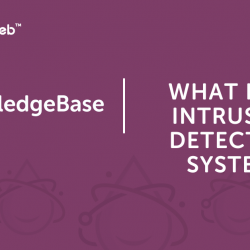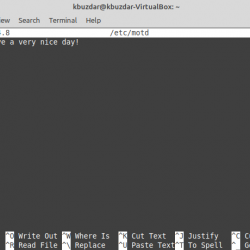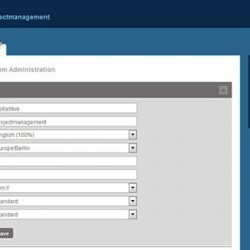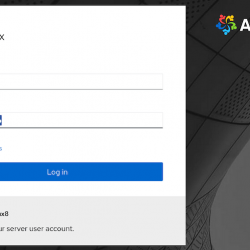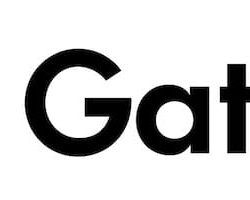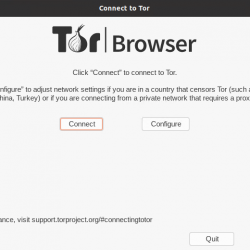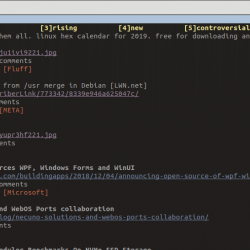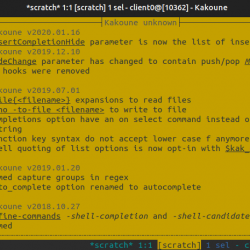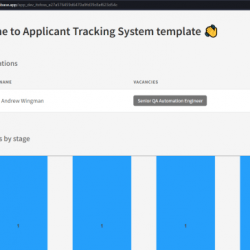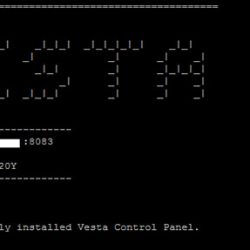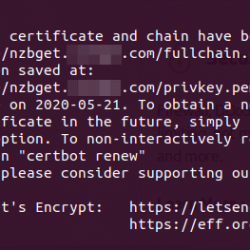您可能低估了 Chromebook 提供优质应用的能力。 主要原因是其较低的硬件规格。 但是,它提供了许多功能并支持生产力、通信、图形设计、社交和许多其他应用程序。
对于矢量编辑和绘图等图形设计任务,Chromebook 为您提供了大量有用的选项。 由于这些应用程序大多是轻量级的,您可以通过 Chrome 网上应用店轻松安装它们,而无需担心存储和资源问题。
因此,让我们探索一些可用于您的 Chromebook 的最佳矢量编辑器和绘图应用程序,您可以免费下载和使用它们。
1.矢量
Vectr 是一个易于使用的绘图应用程序,用于创建和编辑矢量图形。 这是一款您可以在几乎没有技术知识的情况下使用的应用程序。 它使您可以处理所有主要文件格式,包括 SVG 矢量文件。 您还可以选择从设备导入本地文件或从 URL 加载文件。
Vectr 允许您创建一个有助于在线保存所有工作的帐户。 您可以通过帐户历史记录查看您过去的项目。
该应用程序提供了各种绘图工具,例如钢笔和手绘工具,可以轻松绘制形状。 它还允许您更改形状的半径、对多个图层进行分组并调整它们以形成独特的设计。 您可以使用 Vectr 创建图标、小册子、海报等。
下载: 向量 (自由的)
2.SVG盒子
无论您是新手还是专业设计师,Boxy SVG 都可以帮助您轻松编辑矢量图形。 它有一个干净的界面,让你的画布最小化,这样你就可以更多地专注于想法和创造力。
要安装该应用程序,请转到下载链接并单击 安装 Boxy SVG 旁边 分享 地址栏中的图标。 或者,您也可以点击 安装 旁边 设置 在网页的右上角。
Boxy SVG 提供了处理矢量图形所需的所有工具。 您可以使用手绘工具进行绘制,并添加正方形、三角形和圆形等形状。 每个对象都是可选的,因此您可以拖动它并制作自定义艺术。
Boxy SVG 的界面与 Adobe Illustrator 等一些著名的矢量编辑应用程序类似。 因此,如果您有使用这些应用程序的经验,很容易切换到 Boxy SVG。 该应用程序是免费的。 但是,同步和保存到云功能是付费的。
下载: SVG 盒子 (免费,应用内购买可用)
3.墨水
Inker 是一个矢量编辑器,主要用于绘图和素描。 您可以使用此应用轻松创建形状和绘制线条。
Inker 优化您的绘图以使其平滑,您可以将多个图层添加到您的项目并单独编辑每个图层。 它还有一个路径工具,可用于素描,因为它允许您创建多个点并安排它们以方便地创建您的艺术。
您可以通过添加形状和文本来进一步修饰您的作品。 它还具有自动跟踪功能,可将您的图像转换为可编辑的矢量图形。 此外,该应用程序允许您组织调色板并使用 编辑颜色 底部的功能。
Inker 免费提供所有基本功能。 但是,一些选项,如导出 SVG 和 EPS、线性和径向渐变以及一些路径工具功能是付费的。
下载: 墨客 (免费,应用内购买可用)
4. 画板
对于想要在 Chromebook 上绘图的艺术家来说,Sketchpad 是一个很好的工具。 您可以使用它来绘制和编辑矢量图形,它还允许您轻松拖放对象以创建创新设计。
Sketchpad 是一款多用途应用程序,可用于制作广告、海报、名片等。 它还允许您使用您的艺术技巧来创作绘画。
该应用程序有许多不同类型的画笔,为您提供物理画布般的体验。 它还有大量字体可供选择和使用。
画板免费提供其主要功能。 但是,免费版本有一些限制,需要付费订阅才能解锁。
下载: 画板 (免费,可订阅)
5.重力设计师
Gravit Designer 是一个全面且功能丰富的矢量编辑器和绘图应用程序。 如果您是专业人士,Gravit 是您的绝佳选择。 但是,您必须先创建一个帐户才能使用该应用程序。
Gravit 允许您从头开始创建图形或使用可用的模板。 您可以使用此应用程序创建社交媒体内容,例如帖子、个人资料图片、LinkedIn 图形内容等等。
与此列表中的其他一些应用程序一样,Gravit 允许您使用多个图层并根据您的喜好组织它们。 您还可以使用钢笔或手绘工具添加图像或绘制它们。
该应用程序可以在线和离线工作,因此您不必一直连接到互联网。 它还有一个专业版,可让您访问其所有功能。 免费版有云空间少、图形导出格式少等限制。
下载: 重力设计师 (免费,提供高级版本)
6. 墨景
Inkscape 是最受欢迎的图形设计软件之一。 您可以使用此应用程序创建插图、帖子、卡片、绘图等。
这个 Chrome 扩展基本上是在你的浏览器中创建一个 Linux 环境来在你的 Chromebook 上打开 Inkscape。 您可以从内部启动它 扩展(拼图图标) 旁边 设置(三个点) 在 Chrome 浏览器的右上角。
它是一个功能丰富的应用程序,可让您使用绘图和形状创建对象。 您还可以使用其文本工具将文本添加到您的艺术作品中,并使用绘图工具绘制插图。
您的作品中的每个对象都可以单独编辑,因为它基于图层。 您可以拖放这些图层来制作创意内容。 该应用程序还允许您以各种格式导出文件,例如 SVG、XML、PNG 等。
下载: 墨景 (自由的)
7. 你的平面设计师
您的图形设计师是一个简单的绘图应用程序,对于创建演示文稿的图表和导航流程非常有用。 它允许您在您的作品中添加各种形状,例如正方形、多边形三角形等。
如上所述,安装和启动您的 Graphic Designer 扩展与启动 Inkscape 的方式类似。
您可以使用手绘工具在屏幕上绘图并处理图层,以使您的图形更加自定义和易于编辑。 它还允许您合并和复制您的图层。
在应用程序中,您可以将形状转换为可以帮助您进行自定义的路径。 此外,您可以使用颜色和渐变选择器来简化设计的配色方案。
使用此应用程序,您可以创建线框来展示您的作品,并可以将您的绘图保存为 SVG 格式。
下载: 您的平面设计师 (自由的)
Android 和 Linux 绘图应用程序
由于 Chrome OS 是一个多样化的操作系统,您还可以在其上安装 Android 和 Linux 绘图应用程序。 查看适用于 Linux 的出色绘图应用程序列表。 如果您的 Chromebook 上有 Play Store,您也可以尝试这些 Android 绘图应用程序。
使用这些应用在 Chromebook 上绘制矢量艺术
传统的矢量编辑器和绘图应用程序仅为专业人士开发。 这些应用程序中的大多数都是付费的,并且需要先验技术知识才能使用。
Chromebook 允许您免费使用类似的应用程序。 它们可作为扩展程序和 Web 应用程序使用,因此您可以轻松地将它们安装在您的机器上。 上面列出的应用程序将帮助您找到适合您绘图需求的工具。